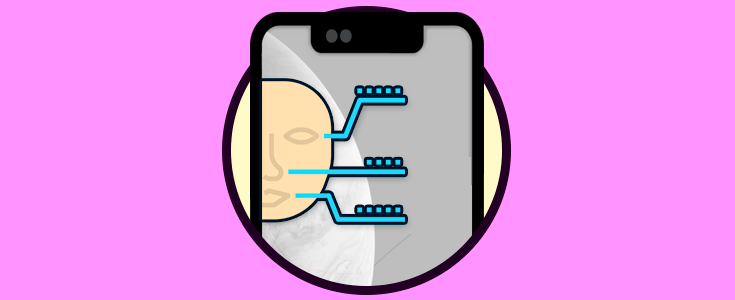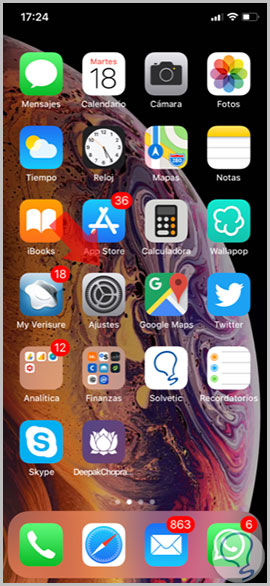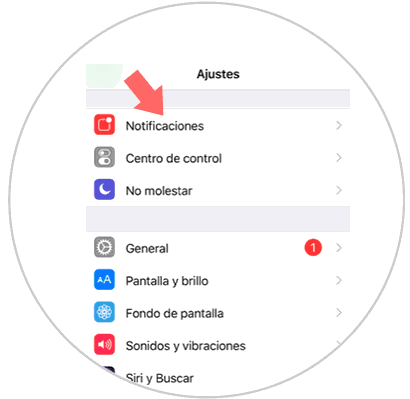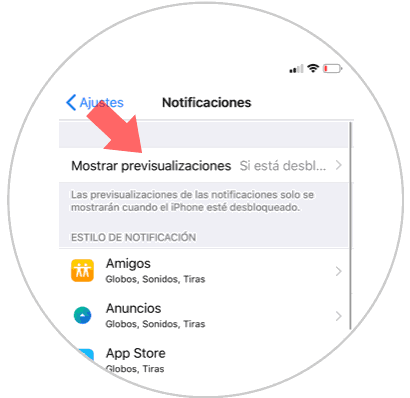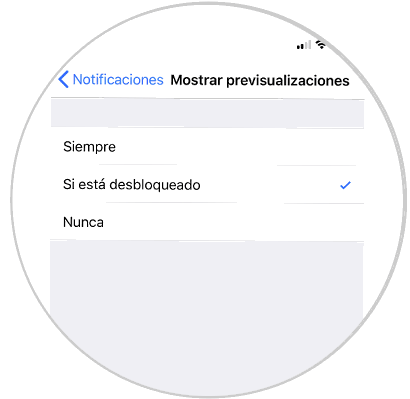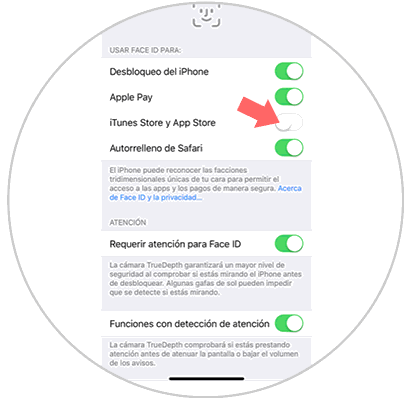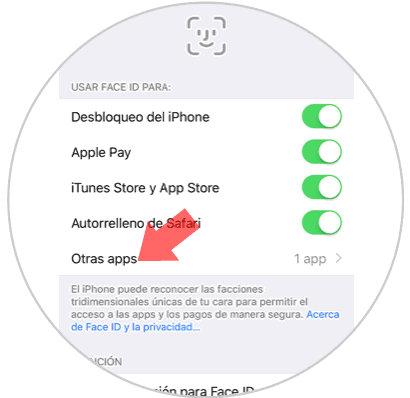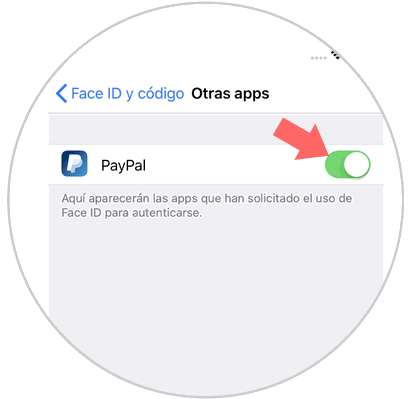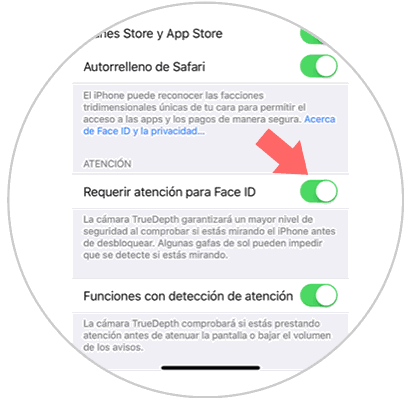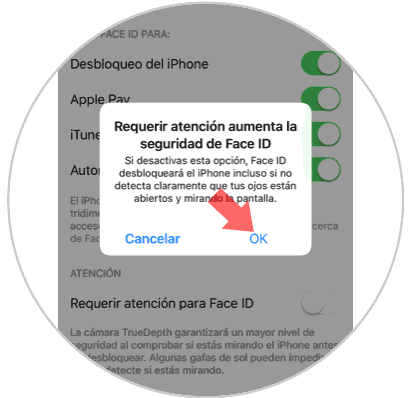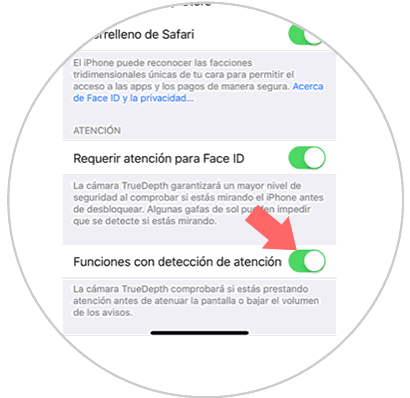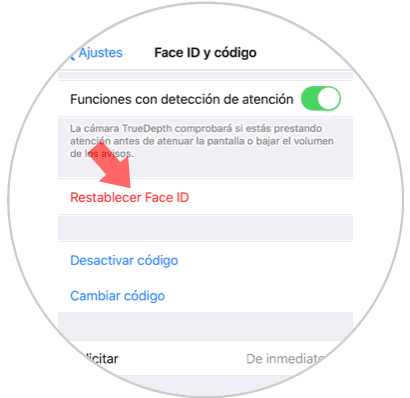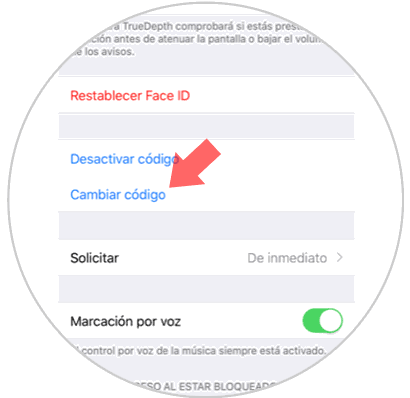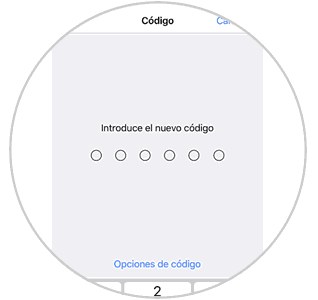Los teléfonos móviles forman una parte fundamental de nuestro día a día debido a la gran cantidad de acciones que realizamos a través de nuestro teléfono. Entre las marcas de teléfonos sin duda alguna Apple con sus terminales iPhone tienen su lugar en el mercado, ya que los adeptos a la manzana suelen ser fieles a las características y sistema operativo de este terminal y están esperando la llegada de los nuevos terminales para probar sus novedades.
Desde la llegada del iPhone X a nuestras vidas,iPhone dijo adiós a su botón “Home” y hola a novedosas características como el Face ID, a través del cual iPhone dejaba atrás el “Touch ID”. Esta nueva característica aumentaba la seguridad en el terminal en acciones como pagar utilizando Apple Pay o el simple hecho de desbloquear la pantalla debido a que para realizarlas era necesario el reconocimiento del rostro del propietario del terminal.
Es por esta razón que hoy en Solvetic explicaremos algunos consejos prácticos para sacar el máximo partido y mejorar el funcionamiento del Face ID en el terminal iPhone Xs y Xs Max de Apple.
1Cómo activar la vista previa de notificaciones con Face ID en iPhone Xs y iPhone Xs Max
Esta característica aumenta la seguridad de la información del terminal ya que sólo nos mostrará las notificaciones del terminal cuando nuestro iPhone reconozca nuestra cara delante de la pantalla. Cuando no estemos delante y sea otra persona la que esté aparecerá la palabra “Notificación”. Para esto tendrás que hacer lo siguiente:
Accede a los “Ajustes” en tu iPhone Xs y Xs Max.
Dentro de las opciones de ajustes, verás la opción “Notificaciones”. Pulsa aquí.
En la parte superior del menú de notificaciones verás la opción “Mostrar previsualizaciones”. Pulsa esta opción para continuar.
Verás tres opciones en la pantalla de tu iPhone. Pulsa en “Si está desbloqueado".
Con esta acción la seguridad de la información en tu iPhone será mucho mayor, ya que cuando el teléfono reconozca tu rostro delante de la pantalla mostrará la notificación tal y como estamos acostumbrados, pero cuando sea otra persona la que esté mirando la pantalla del terminal el mensaje que aparecerá en la pantalla será la palabra “Notificación”
2Cómo comprar aplicaciones en App Store y iTunes con Apple pay en iPhone Xs y Xs Max
Apple Pay también nos da la opción de comprar aplicaciones en las plataformas de la manzana utilizando el Face ID como una forma rápida y segura para confirmar el logro, ya que te ahorrarás tener que introducir tu ID y contraseña de Apple cada vez que tengas que hacer un pago. Para activar el Face ID para realizar pagos con tu iPhone Xs y Xs Max los pasos a seguir son:
Accede a los “Ajustes” en la pantalla principal del terminal.
Ahora, dentro de las opciones de ajustes, desliza hasta Face ID y código y pulsa aquí.
En la nueva pantalla, entre las opciones verás iTunes y App Store. Activa la pestaña deslizándola hacia la izquierda y ya podrás confirmar pagos en las dos plataformas de Apple con Face ID.
3Cómo activar y desactivar Face ID en Apps en iPhone Xs y iPhone Xs Max
El Face ID también puede servir para confirmar pagos en otras plataformas como pueden ser Paypal, y aunque esta es una opción más segura, puede ser que desees por algún motivo que no esté activa en tu iPhone. Para desactivar o activar esta opción sólo tendrás que:
Accede a los “Ajustes” pulsando sobre el icono correspondiente en el menú principal.
En el listado verás la opción “Face ID y código” Pulsa aquí.
Al final de las opciones verás “Otras Apps”. Pulsa para continuar.
En la nueva pestaña desactiva la pestaña de las aplicaciones activas para pagar con Face ID y habrás terminado.
4Cómo mejorar la velocidad del reconocimiento facial Face ID en Iphone Xs y iPhone Xs Max
Para mejorar la velocidad del Face ID en tu iPhone Xs y Xs Max los pasos a seguir son:
Accede a los “Ajustes” del teléfono pulsando sobre el icono de la rueda dentada en el menú principal de tu iPhone.
Verás el listado de opciones disponibles. Pulsa en “Face ID y código”.
En la nueva pantalla, dentro del apartado “Atención” verás la opción “Requerir atención para activar Face ID” activa. Desactiva esta opción y verás como mejora la velocidad de tu Face ID en tu iPhone Xs y Xs Max.
5Cómo habilitar o deshabilitar acciones de detección de atención en iPhone Xs y Xs Max.
El Face ID en iPhone tiene asociada la función de detección de atención, la cual es tremendamente útil en algunas ocasiones como cuando queremos desactivar la alarma del terminal.
El nuevo sistema del que hablamos es capaz de captar a través de la cámara del terminal si estamos prestando atención. En consecuencia a esto el terminal bajará el volumen de la alarma o el brillo en la pantalla.
Actívala en tu iPhone Xs o Xs Max siguiendo estos pasos:
Accede a los “Ajustes” del terminal.
Entre las opciones disponibles, pulsa en “Face ID y código”.
En la nueva pantalla desliza hasta el final, donde encontrarás el apartado “Funciones de detección de atención”. Desliza esta pestaña hacia la derecha para activar la opción y habrás terminado.
6Cómo restablecer Face ID en iPhone Xs y Xs Max
Si necesitas que iPhone haga una nueva lectura de tu rostro o el terminal va a cambiar de dueño, será necesario restablecer el primer Face ID que nos hizo nuestro iPhone. Hazlo siguiendo estos pasos:
En el menú principal, pulsa la rueda dentada correspondiente con la opción “Ajustes” del terminal.
En el listado de opciones disponibles, pulsa en Face ID y código.
En la nueva pantalla verás la opción “Restablecer Face ID” destacada en color rojo. Pulsa aquí para ejecutar la acción.
7Cómo desactivar o poner código de seguridad en iPhone Xs y Xs Max
Si eres de los fieles al código de seguridad en tu móvil, te gustará saber que el clásico código de seguridad puede convivir perfectamente con el Face ID. Para activarlo haz lo siguiente:
Pulsa en “Ajustes”.
Entre las opciones de configuración de “Ajustes”, pulsa en “Face ID y código”.
Si quieres desactivar código pulsa esta opción en la pantalla. Para cambiarlo pulsa en “Cambiar código”.
Por seguridad iPhone te pedirá introducir el antiguo código para introducir el nuevo. Pulsa aceptar y habrás terminado.
Con estos sencillos trucos le sacarás el máximo partido al reconocimiento facial o Face ID de tu iPhone Xs o Xs Max.